
【Google Keep】メモの共有方法をご紹介!使い方や注意点も!
Contents[OPEN]
【Google Keep】メモを他の人と共有・解除する方法
ここではメモを共有する方法について紹介します。以下それぞれの操作を紹介しますので、目的に応じて使えるようにしておいてください。
他のユーザーとメモを共有する
まずは、他のユーザーとメモを共有する基本的なやり方のご紹介です。この場合、シェアしたいメモを開き、編集画面で右下のメニューアイコンをタップします。
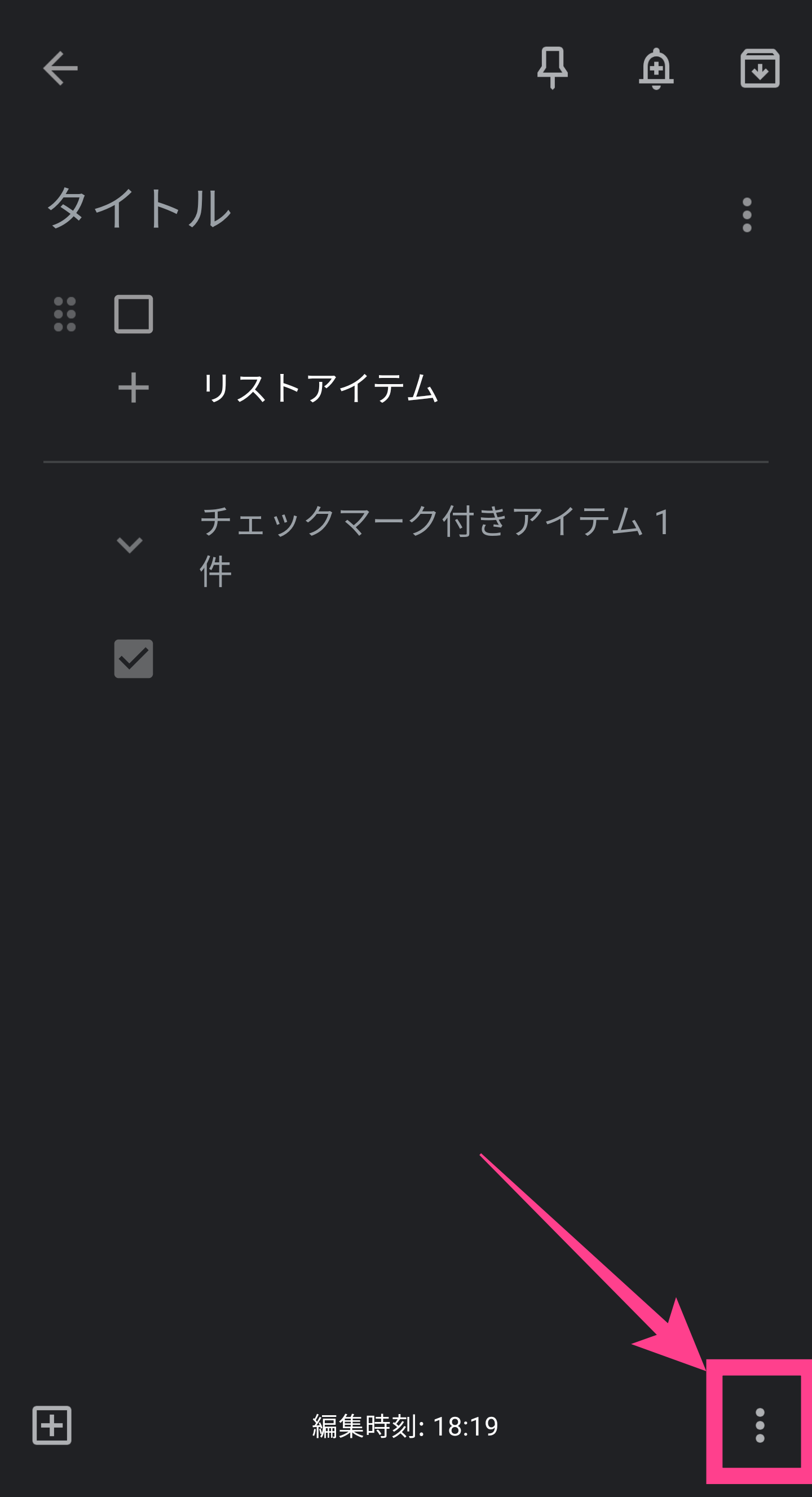
『共同編集者』を選択します。こちらで共有したいユーザーのアドレスを入力すればシェアが完了です。
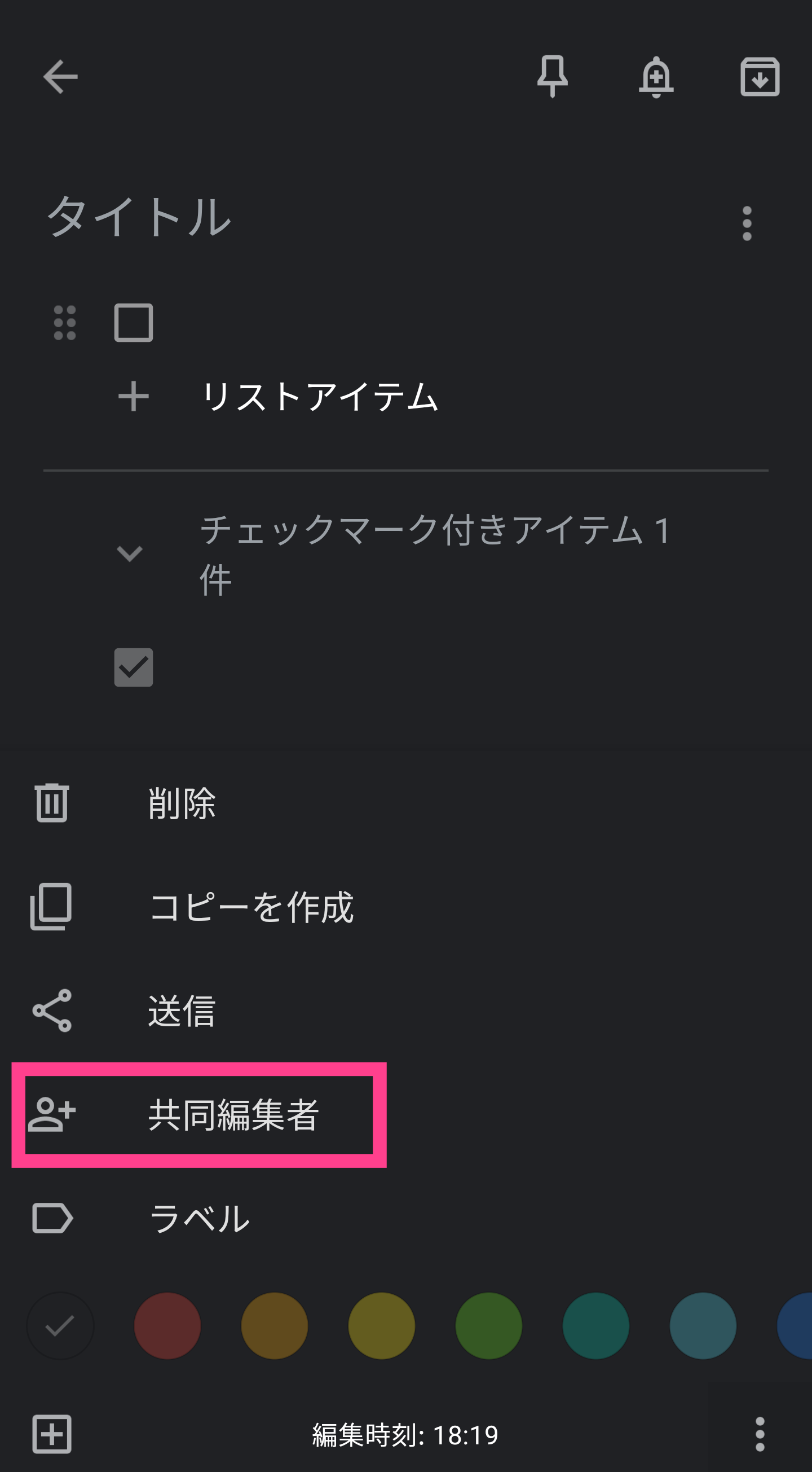
外部アプリでメモを共有する
次に外部アプリでメモを共有する方法です。先ほどと同じ様にメモ画面でメニューアイコンをタップし、今度は『送信』をタップしましょう。
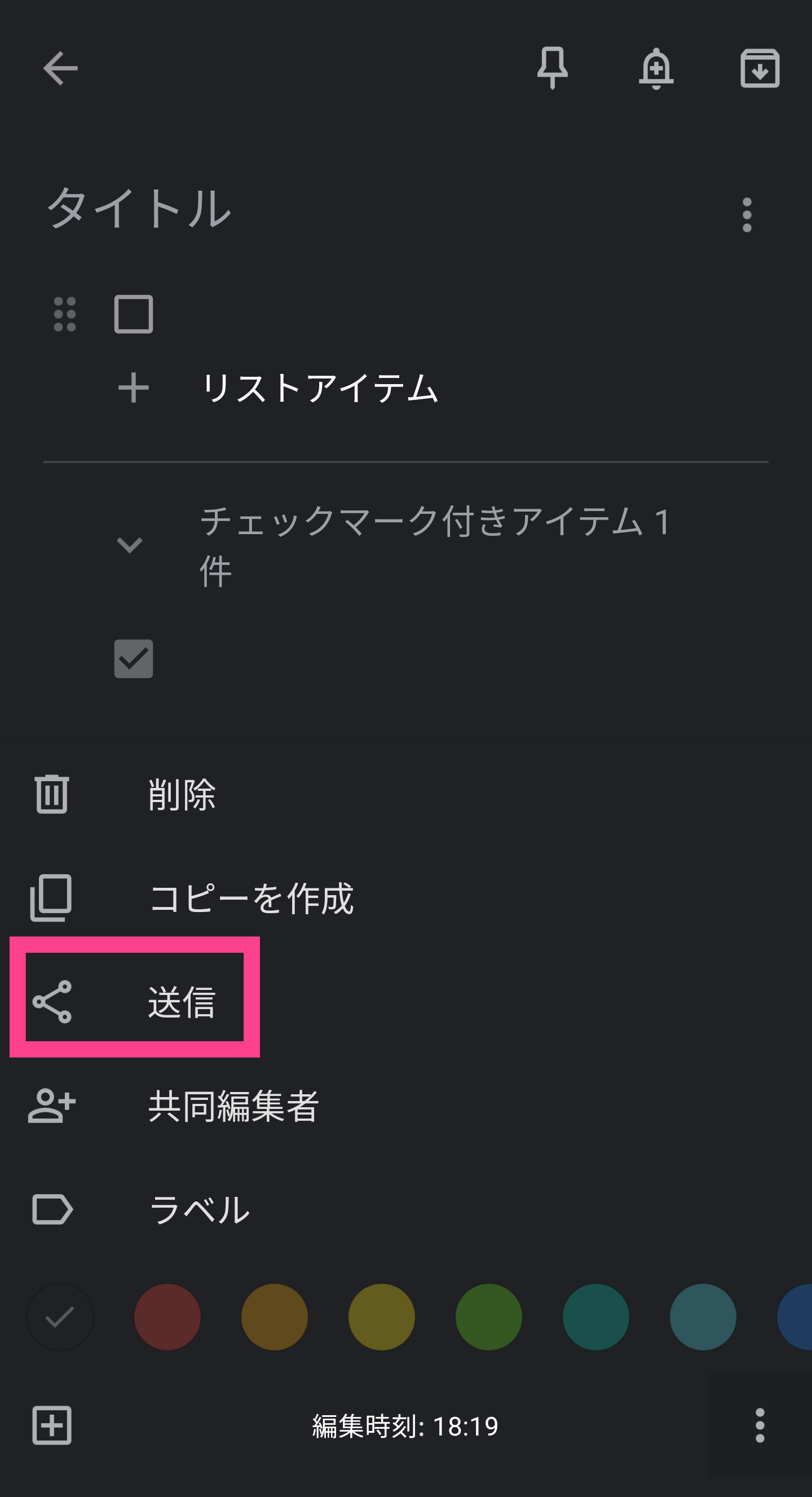
Googleカレンダーとメモを同期する
メモをGoogleカレンダーと同期するにはどうすればよいでしょうか?実はメモで作成したリマインダーなどは、そのままカレンダー上に表示されます。自動的に反映されるので、スケジュール管理しやすい仕様となっています。
特別な操作などは不要です。ただし、日時を間違えないように設定することが前提です。
共有を止めるときには
共有を止めるときにどうすればよいのか、ということですが、基本的には先ほどの操作と同じ事をやればよいだけです。『Google Keep』アプリの設定メニューにある『共有を有効にする』のチェックをオフにすればOKです。